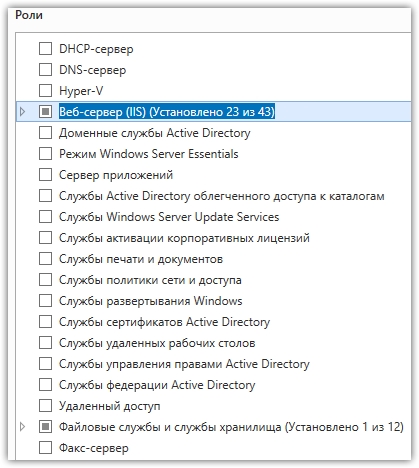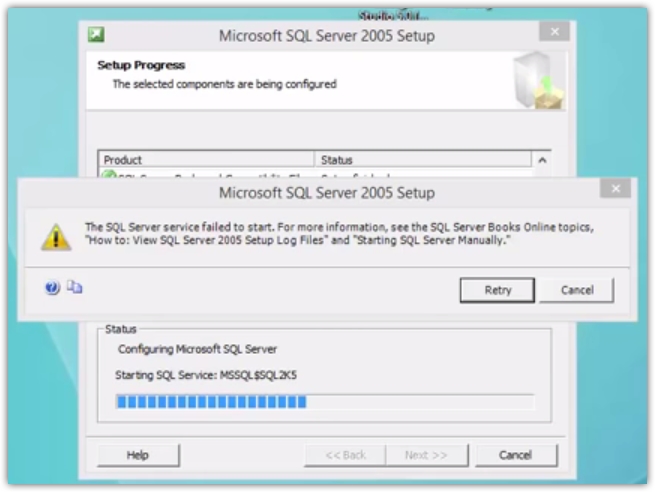- Remove From My Forums
-
Question
-
We just upgraded our servers to Windows 2012 Standard. We have a license for SQL Server 2005. During installation we are warned about compatibility issues. The installation completes but
, the component services are not being
presented as options.Anybody sucessfull in doing a full install of SQL 2005 on Windows 2012? Any clues?
Answers
-
Hello,
«Microsoft SQL Server 2005 (the release version and service packs) and earlier versions of SQL Server are not supported on Windows Server 2012 or Windows 8»>
Source:
http://support.microsoft.com/kb/2681562Hope this helps.
Regards,
Alberto Morillo
SQLCoffee.com
-
Proposed as answer by
Thursday, February 7, 2013 12:56 PM
-
Marked as answer by
Fanny Liu
Thursday, February 14, 2013 10:49 AM
-
Proposed as answer by
Что бы установить mssql 2005 на сервер 2012 необходимо выполнить следующие действия:
- Выберите веб-сервер (IIS) Роль
- Добавьте следующие дополнительные службы ролей веб-сервера (обратите внимание, что некоторые из них будут автоматически подтягивать другие комоненты, просто принять и двигаться дальше):
- Перенаправление HTTP
- Проверка подлинности Windows
- ASP.NET 3.5 (обратите внимание, что вам необходимо указать мастеру, чтобы посмотреть в папке \ Sources \ SxS из установочного диска Windows, 2012 для этого, чтобы правильно установить, просто нажмите на ссылку “Указать альтернативный исходный путь”, прежде чем нажать Установить)
- IIS 6 Совместимость метабазы
- IIS 6 Совместимость WMI
Запустите SQL Server 2005 установку, игнорируя любые предупреждения совместимости
- Если служба SQL Server не запускается во время установки, ни чего ни не нажимать, свернуть и выполните следующие действия:
- Сделать копию sqlservr.exe и SQLOS.dll из папки C:\Program Files\Microsoft SQL Server\ MSSQL.1\ MSSQL\Binn
- Замените эти два файла из рабочей копии SQL Server 2005, которая применяется уже была SP4 файлы от sql 2005
- Возврат к установке, нажмите Повторить и установка теперь будет выполняться до завершения если не получилось. То нажать отмену дождаться когда все закончится и не удаляя предыдущую версию, повторить установку так же с подменой файлов.
- Установить SQL Server 2005 SP4
- Установка SQL Server 2005 SP4 Cumulative Hotfix 5069 (Windows Update был не предлагая это по какой – то причине , так что мне пришлось скачать и установить вручную)
- Если вы хотите последнюю версию документации, установите latest version of SQL Server 2005 Books Online.
Similar Posts:
- Remove From My Forums
-
Question
-
We just upgraded our servers to Windows 2012 Standard. We have a license for SQL Server 2005. During installation we are warned about compatibility issues. The installation completes but
, the component services are not being
presented as options.Anybody sucessfull in doing a full install of SQL 2005 on Windows 2012? Any clues?
Answers
-
Hello,
«Microsoft SQL Server 2005 (the release version and service packs) and earlier versions of SQL Server are not supported on Windows Server 2012 or Windows 8»>
Source:
http://support.microsoft.com/kb/2681562Hope this helps.
Regards,
Alberto Morillo
SQLCoffee.com
-
Proposed as answer by
Thursday, February 7, 2013 12:56 PM
-
Marked as answer by
Fanny Liu
Thursday, February 14, 2013 10:49 AM
-
Proposed as answer by
Asked
Viewed
32k times
Can I Install SQL Server 2005 on Windows Server 2012 R2 ?
Thanks !
asked May 20, 2014 at 12:39
3
That is an unsupported configuration. Please see this KB article explaining this.
SQL Server 2005 (the release version and service packs) and earlier versions of SQL Server are not supported on Windows Server 2012 R2, Windows Server 2012, Windows 8.1, or Windows 8. You will receive a warning in the Action Center if Windows 8.1 or Windows 8 detects an instance of SQL Server 2005.
answered May 20, 2014 at 12:43
Thomas StringerThomas Stringer
42k9 gold badges116 silver badges154 bronze badges
1
В данной статье будет рассмотрена подробная инструкция по установке и настройке SQL Server 2005 на операционной системе Windows Server 2012 R2. Этот гайд поможет вам освоить процесс установки сервера баз данных и правильно настроить его для работы с вашим приложением.
SQL Server 2005 — это мощная система управления базами данных, которая предоставляет широкий набор инструментов и функций для работы с данными. Она позволяет хранить, изменять и извлекать информацию из базы данных, обеспечивая надежность и производительность работы.
Перед началом установки SQL Server 2005 необходимо убедиться, что на вашем сервере установлена операционная система Windows Server 2012 R2 со всеми необходимыми обновлениями. Кроме того, убедитесь, что ваш компьютер соответствует минимальным требованиям для работы с SQL Server 2005.
Минимальные требования для установки SQL Server 2005 на Windows Server 2012 R2:
- Процессор: Intel Pentium III или выше;
- Оперативная память: не менее 1 ГБ;
- Свободное пространство на диске: не менее 6 ГБ;
- Операционная система: Windows Server 2012 R2 или выше;
- Дополнительное программное обеспечение: .NET Framework 2.0 или выше.
Если ваш компьютер соответствует указанным требованиям, вы можете приступить к установке и настройке SQL Server 2005 на Windows Server 2012 R2, следуя руководству далее.
Содержание
- Установка и настройка SQL Server 2005 на Windows Server 2012 R2
- Подготовка к установке
- Установка SQL Server 2005
- Настройка SQL Server 2005
- Проверка работоспособности
Установка и настройка SQL Server 2005 на Windows Server 2012 R2
Перед установкой SQL Server 2005 необходимо убедиться, что ваш сервер соответствует минимальным требованиям системы. Вам потребуется Windows Server 2012 R2, с установленными последними обновлениями. Также у вас должны быть права администратора на сервере.
Шаг 1: Запустите установочный файл SQL Server 2005 и выберите опцию «Установить».
Шаг 2: В появившемся окне выберите «Тип установки» и нажмите кнопку «Далее».
Шаг 3: Прочитайте и принимайте лицензионное соглашение, затем нажмите «Далее».
Шаг 4: Выберите компоненты, которые вы хотите установить. По умолчанию будут выбраны все компоненты. Нажмите «Далее».
Шаг 5: Настройте пути для установки компонентов и данных. По умолчанию они будут устанавливаться в стандартные директории. Нажмите «Далее».
Шаг 6: Введите имя экземпляра SQL Server. По умолчанию будет использоваться имя «SQLEXPRESS». Нажмите «Далее».
Шаг 7: Настройте настройки аутентификации. Вы можете использовать Windows аутентификацию или создать нового пользователя. Нажмите «Далее».
Шаг 8: Проверьте выбранные опции и выполните предустановочную проверку. Если будут найдены ошибки, вам будет предложено их устранить или пропустить. Нажмите «Далее», чтобы продолжить.
Шаг 9: Начнется установка SQL Server 2005 и требуемых компонентов. Этот процесс может занять некоторое время.
Шаг 10: Когда установка будет завершена, нажмите «Готово».
Вы успешно установили и настроили SQL Server 2005 на Windows Server 2012 R2. Теперь вы можете начать использовать эту мощную систему управления базами данных для своих проектов и приложений.
Подготовка к установке
Перед началом установки SQL Server 2005 на Windows Server 2012 R2 необходимо выполнить ряд предварительных действий, чтобы обеспечить успешное выполнение установки:
1. Проверьте системные требования: Убедитесь, что ваша система соответствует минимальным и рекомендуемым требованиям к аппаратному и программному обеспечению для установки SQL Server 2005 и Windows Server 2012 R2.
2. Убедитесь в наличии необходимых прав доступа: Для установки SQL Server 2005 требуются права администратора. Убедитесь, что у вас есть соответствующие права пользователя.
3. Подготовьте установочные файлы: Скачайте и распакуйте установочные файлы SQL Server 2005 на ваш сервер, чтобы они были доступны во время установки.
4. Закройте все запущенные программы: Перед началом установки SQL Server 2005 закройте все запущенные программы, чтобы предотвратить возможные конфликты и ошибки.
5. Проверьте доступность службы Windows Installer: Проверьте, что служба Windows Installer активна и работает на вашем сервере. Это необходимо для успешной установки SQL Server 2005.
6. Очистите диск системы: Убедитесь, что на диске системы достаточно свободного места для установки SQL Server 2005 и необходимых компонентов.
7. Создайте резервную копию данных: Рекомендуется создать резервную копию всех важных данных на сервере перед началом установки SQL Server 2005.
После выполнения всех указанных шагов, вы готовы к установке SQL Server 2005 на Windows Server 2012 R2.
Установка SQL Server 2005
Чтобы установить SQL Server 2005 на Windows Server 2012 R2, выполните следующие шаги:
- Скачайте установочные файлы SQL Server 2005 с официального сайта Microsoft.
- Запустите загруженный файл с установочными файлами и выберите опцию «Установка новой копии SQL Server».
- Перейдите в раздел «Лицензионное соглашение» и прочитайте его внимательно. Если вы согласны с условиями, отметьте соответствующую радиокнопку и нажмите кнопку «Далее».
- Выберите компоненты, которые вы хотите установить. Убедитесь, что выбраны следующие компоненты: «Database Services», «SQL Server Replication» и «Full-Text and Semantic Extractions for Search».
- Укажите путь для установки SQL Server и нажмите кнопку «Далее».
- Выберите, каким образом SQL Server будет использоваться. Если у вас сервер с несколькими процессорами, выберите опцию «Максимально использовать все процессоры».
- Настройте сетевой протокол и порт, который будет использоваться SQL Server. По умолчанию, установщик предлагает использовать TCP/IP протокол и порт 1433, но вы можете задать другие значения.
- Выберите режим аутентификации. Рекомендуется использовать «Mixed Mode», который позволяет авторизовываться и с помощью учетных записей Windows, и с помощью паролей SQL Server.
- Создайте пароль для аутентификации SQL Server и нажмите кнопку «Добавить текущего пользователя».
- Запустите процесс установки, нажав кнопку «Установка».
- Дождитесь завершения установки и нажмите кнопку «Готово».
После установки SQL Server 2005 на Windows Server 2012 R2 вы сможете начать использовать базы данных и выполнять операции с ними.
Настройка SQL Server 2005
Процесс настройки SQL Server 2005 на Windows Server 2012 R2 включает несколько шагов:
- Установка SQL Server 2005. Выполните загрузку установщика SQL Server 2005 с официального веб-сайта Microsoft и запустите его на сервере. Следуйте инструкциям мастера установки для выбора нужных опций и настройки конфигурации.
- Установка необходимых компонентов. SQL Server 2005 может требовать установки дополнительных компонентов, таких как .NET Framework и Windows Installer. Если такие компоненты отсутствуют на сервере, их необходимо установить перед продолжением настройки SQL Server.
- Настройка экземпляра SQL Server. После установки SQL Server 2005 необходимо настроить экземпляр, чтобы определить параметры, такие как тип аутентификации (Windows или SQL Server), порт TCP/IP и другие настройки сети.
- Настройка баз данных. Создайте базы данных и настройте их параметры, такие как размер, рост, восстановление и безопасность. Также важно установить права доступа к базам данных для пользователей и групп, чтобы обеспечить безопасность и удобство использования.
- Настройка ролей сервера. Установите и настройте роли сервера, чтобы определить разрешения и политики безопасности для различных уровней доступа к серверу и базам данных.
- Настройка мониторинга и журналирования. Активируйте и настройте механизмы мониторинга и журналирования SQL Server, чтобы обеспечить отслеживание и регистрацию событий, происходящих в системе.
Все эти шаги помогут вам правильно настроить SQL Server 2005 на Windows Server 2012 R2 и готовы к его использованию в вашей среде.
Проверка работоспособности
После успешной установки и настройки SQL Server 2005 на Windows Server 2012 R2 необходимо проверить его работоспособность. При выполнении следующих шагов вы сможете убедиться, что установка прошла успешно и сервер готов к использованию.
1. Запуск SQL Server Management Studio
Первым шагом проверки работоспособности является запуск SQL Server Management Studio. Это основной инструмент для управления базами данных SQL Server. Вы можете запустить его, выбрав соответствующий ярлык из меню «Пуск» или используя поиск.
2. Подключение к SQL Server
После запуска SQL Server Management Studio откроется окно, в котором необходимо указать информацию для подключения к серверу. Введите имя сервера, либо выберите его из списка, если сервер уже находится в сети. Укажите требуемый тип аутентификации (Windows-аутентификация или смешанная) и учетные данные для подключения. После ввода всех данных, нажмите кнопку «Подключиться».
3. Просмотр доступных баз данных
После успешного подключения к SQL Server вы увидите окно SQL Server Management Studio с основным окном для управления базами данных. В левой панели будут перечислены все подключенные базы данных. Если вы видите перечень баз данных, это означает, что SQL Server успешно установлен и готов к использованию.
4. Выполнение запросов
Для дальнейшей проверки работоспособности SQL Server можно выполнить простой SQL-запрос. Кликните правой кнопкой мыши на одной из баз данных и выберите «Новый запрос». В появившемся окне можно написать и выполнить SQL-запрос. Если результаты запроса отображаются корректно, значит SQL Server функционирует правильно.
Примечание: Приведенные шаги являются основными и позволяют проверить только базовую работоспособность SQL Server. Для полной проверки и настройки рекомендуется обратиться к документации и руководству по использованию SQL Server.